- Tulostinta on tarkkailtava virhe voi johtua ohjelmisto-ongelmasta, kuten rikkinäisistä ohjaimista.
- Jos käytät HP-tulostinta ja saat tarvittavan huomion ilmoituksen, käynnistä palvelu uudelleen.
- Kun Tulostinta on tarkkailtava virhe ilmenee Windows 10: ssä, varmista, että ohjaimet ovat ajan tasalla ja tulostin on asennettu oikein.
- Epsonille ja muille mustetaso voi johtaa Tulostinta on tarkkailtava viesti.

Tulostinongelmat johtuvat vioittuneista tai vanhentuneista ohjaimista, joten saatat tarvita erityistä apua niiden ratkaisemiseksi. Lataa ja asenna tämä ohjainpäivitystyökalu varmistaaksesi, että suoritat uusimmat versiot. Tarkista ohjaimesi kolmella helpolla vaiheella:
- Lataa ja asenna täältä tämä ohjainpäivitystyökalu
- Kun olet asentanut, napsauta Skannata löytää vanhentuneet ja huonot tulostinohjaimet
- Klikkaa Päivitä ohjaimet nyt skannauksen jälkeen aloittaaksesi korjaus- / päivitysprosessin
Korjaa kaikki tulostimet
liittyvät aiheet juuri nyt!
Jotkut Windows-käyttäjät ovat kohdanneet tulostin vaatii huomiota virhe tulostettaessa Windows 10. Virhe-valintaikkunassa todetaan:
Tulostin vaatii huomiota. Siirry työpöydälle hoitamaan sitä.
Joskus saatat pystyä siirtymään työpöydälle ja seuraamaan valintaikkunan ohjeita. Työpöydän avaaminen ei kuitenkaan aina osoita ongelmaa ja kuinka se korjataan.
Jos tämä ongelma huolestuttaa sinua myös, tässä on muutama vianmääritysvinkki, joka auttaa ratkaisemaan tulostimen huomion virhe Windows 10: ssä.
Tässä on joitain yleisiä ongelmia, joista käyttäjät ilmoittivat:
- Canonin, Brotherin ja Epsonin tulostimiin on kiinnitettävä huomiota - Tämä ongelma voi vaikuttaa melkein mihin tahansa tulostinbrändiin, ja suurin osa ratkaisuistamme on yleismaailmallisia, joten ne toimivat lähes minkä tahansa tulostinbrändin kanssa.
- Käyttäjän toimet edellyttävät tulostinta Windows 10 - Tämä viesti on yleinen Windows 10: ssä, ja jos kohtaat sen, varmista, että ohjaimesi ovat ajan tasalla.
- Vaatii tulostinta Lexmark - Tämä ongelma voi ilmetä Lexmark-tulostimissa, ja jos kohtaat tämän ongelman, kannattaa ehkä yrittää asentaa tulostin uudelleen.
- Tulostin tarvitsee käyttäjän toimia - Toinen tapa korjata ongelma on tarkistaa tulostimen mustetasot. Jos mustetaso on alhainen, vaihda kasetit ja tarkista, ratkaiseeko se ongelman.
Kuinka voin korjata Tulostin vaatii huomiota virhe?
1. Päivitä ohjaimet

Joskus kuljettaja voi olla vanhentunut, mikä johtaa tähän ja moniin muihin ongelmiin. Voit kuitenkin korjata ongelman yksinkertaisesti päivittämällä Kuljettajat.
Tähän on useita tapoja, mutta paras tapa on käydä tulostimen valmistajan verkkosivustolla ja ladata tulostinmallisi ohjain.
Vaikka tämä on paras menetelmä, jotkut käyttäjät saattavat haluta käyttää yksinkertaisempaa ratkaisua.
Jos haluat päivittää ohjaimet automaattisesti, sinun kannattaa käyttää muun valmistajan työkalua, kuten DriverFix. Tätä työkalua on helppo käyttää, ja sinun pitäisi pystyä päivittämään ohjaimet yhdellä napsautuksella.
Pidä tietokoneesi mukaan lukien laitteisto komponentit ovat turvallisia ja tehokkaita, uusimmat ohjaimet tulisi aina asentaa, kuten tulostinohjaimet.
DriverFix on kehitetty siten, että sinun ei tarvitse huolehtia itse ohjaimien lataamisesta ja asentamisesta.
Ohjelma skannaa laitteistosi tulostinohjaimina ja tarjoaa päivityksen. Kaikkien ohjainten päivittäminen vie vain muutaman napsautuksen, ja työkalu tekee loput automaattisesti.
⇒ Lataa DriverFix
2. Tulosta verkkosivut vaihtoehtoisella selaimella

Jotkut ovat huomanneet sen Tulostin vaatii huomiota virhe ilmenee vain tulostettaessa tietyllä selaimella.
Joten jos saat virheen, kun tulostat verkkosivuja selaimella, avaa ja tulosta sivut sen sijaan vaihtoehtoisissa selaimissa.
Firefoxin, Google Chromen ja IE: n lisäksi unohdetaan usein toinen selainratkaisu, jolla voit tulostaa sivuja ilman virheitä:Ooppera tarjoaa mukavuustoimintoja kuin mikään muu ohjelma.
Voit myös parantaa tulostuskokemustasi Operassa asenna oma tulostuslisäosa joka tarjoaa sinulle lisää tulostusvaihtoehtoja, ja voit tulostaa verkkosivuja vain yhdellä napsautuksella.
Jos et halua asentaa lisäosia, voit asettaa mukautetun pikanäppäimen tulostamaan ilman esikatselua.
Sen lisäksi Opera tarjoaa kaikki nykyaikaisen selaimen perustoiminnot ja parantaa niitä hyödyllisillä lisäominaisuuksilla.

Ooppera
Opera on loistava verkkoselain, jonka avulla voit tallentaa ja tulostaa suosikkisivusi yhdellä napsautuksella.
3. Suorita vianmääritys
- Lehdistö Windows-näppäin + I avata Asetukset-sovellus.
- Navigoida johonkin Päivitys ja suojaus.

- Valita Vianmääritys valikosta.
- Valitse Tulostin ja napsauta Suorita vianmääritys.
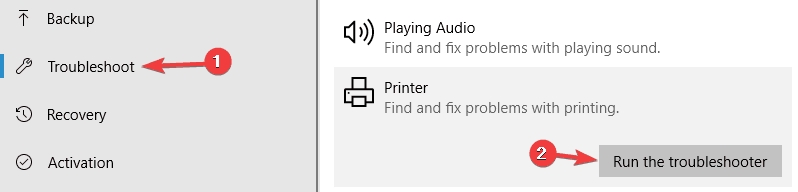
- Suorita vianmääritys noudattamalla näytön ohjeita.
Windows 10 -vianmääritys on sisäänrakennettu työkalu, jonka avulla voit selvittää tietokoneesi erilaisia ohjelmisto- tai laitteisto-ongelmia.
4. Poista suojattu tila käytöstä Internet Explorerissa
- Avata Internet Explorer.
- Napsauta Työkalut ja valitse Internet-asetukset.
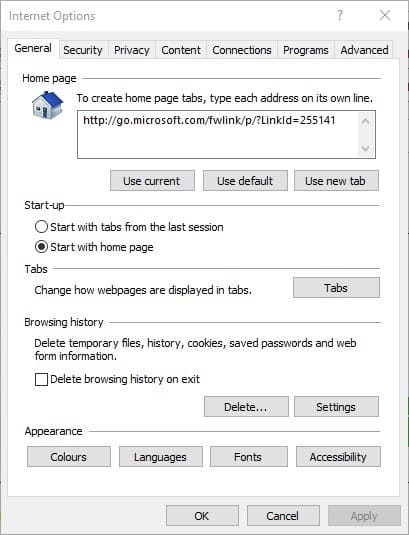
- Siirry Suojaus-kohtaan ja poista valinta Ota suojattu tila käyttöön.
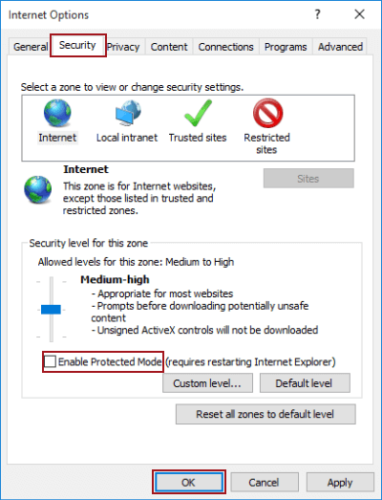
- paina Käytä ja OK-painikkeita.
- Sulje IE, napsauta selaimen kuvaketta hiiren kakkospainikkeella ja valitse Suorita järjestelmänvalvojana.
Suojattu tila on IE: n ominaisuus, joka suojaa tietokonetta haittaohjelmilta. Joskus se voi häiritä tulostinta väärin ohjelmisto.
5. Asenna uusimmat päivitykset
- Avaa Asetukset-sovellus painamalla Windows + I-näppäimet.
- Mene Päivitys ja suojaus -osiossa.

- Klikkaus Tarkista päivitykset.
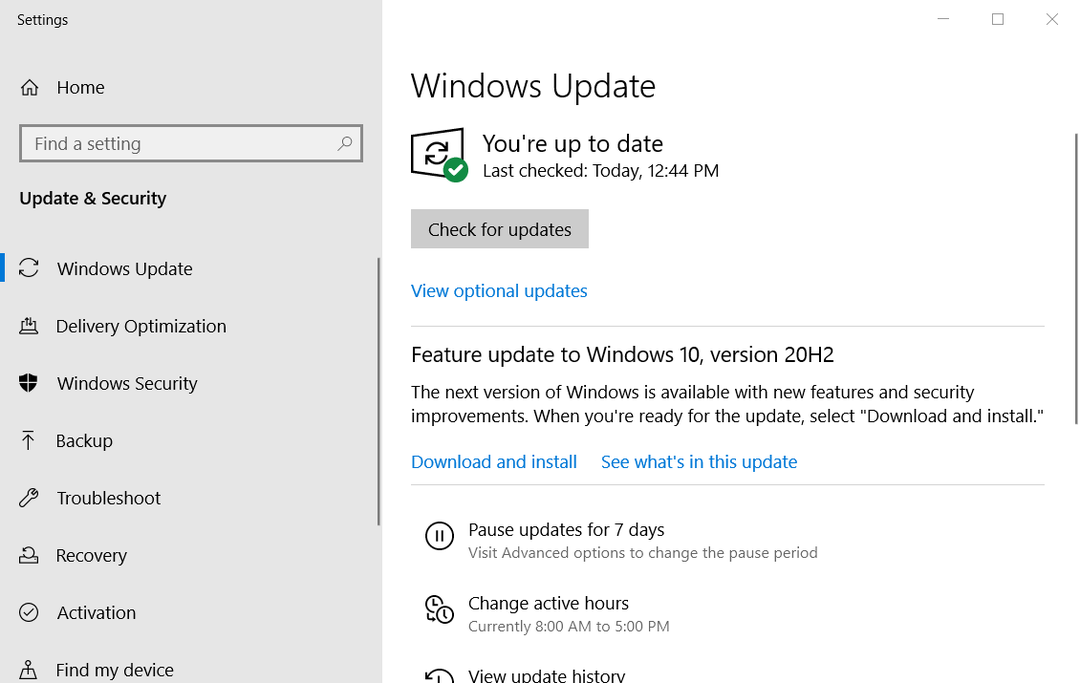
- Uudelleenkäynnistää tietokoneellesi.
Windows 10 -päivitykset voivat tuoda uusia ominaisuuksia järjestelmääsi tai ratkaista useita vikoja tai tietoturvauutteita. Siksi on tärkeää, että käyttöjärjestelmäsi on ajan tasalla.
6. Käynnistä Print Spooler -palvelu uudelleen
- Lehdistö Windows-näppäin + R.

- Tyyppi palvelut. msc. ja napsauta OK.
- Etsi Tulosta taustatulostus palvelu.
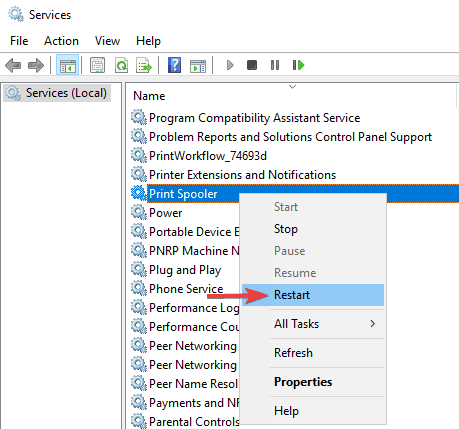
- Valita Uudelleenkäynnistää valikosta.
Tämä palvelu rullaa tulostustyöt ja käsittelee vuorovaikutusta tulostimen kanssa. Joskus se ei enää toimi oikein ja sinun on käynnistettävä se uudelleen.
7. Määritä tulostimelle staattinen IP-osoite

Käyttäjien mukaan Tulostin vaatii huomiota viesti voi tulla näkyviin, jos käytät verkkotulostinta. Tämän ongelman korjaamiseksi käyttäjät ehdottavat tulostimen poistamista ja asentamista uudelleen.
Muista määrittää tulostimen uudelleenasennuksen lisäksi staattinen IP-osoite siihen. Useat käyttäjät ilmoittivat, että tämä ratkaisu toimi heille, joten muista kokeilla sitä.
8. Tarkista mustetasot

Useissa tapauksissa käyttäjät ilmoittivat siitä Tulostin vaatii huomiota johtui matalasta mustetasosta.
Jos epäilet, että mustetasosi ovat ongelma, muista poistaa värikasetit ja ravista niitä hieman.
Sen jälkeen asia olisi ainakin väliaikaisesti ratkaistava. Jos haluat pysyvän ratkaisun, sinun kannattaa ehkä vaihtaa kasetit.
9. Varmista, että tulostimesi on asennettu oikein

Joskus Tulostin vaatii huomiota viesti voi tulla näyttöön, jos tulostinta ei ole asennettu oikein.
Varmista, että kaikki toimii oikein, asenna tulostin uudelleen oikein ja noudata kaikkia vaiheita.
Vaikka käytät langatonta tulostinta, muista noudattaa perustavanlaatuisia vaiheita, kuten liittää tulostin tietokoneeseesi PC jos niin vaaditaan. Joskus pienillä vaiheilla voi olla merkitystä, joten muista noudattaa niitä kaikkia.
Olemme listanneet kaikki mahdolliset ratkaisut tämän tulostinvirheen ratkaisemiseksi Windowsissa.
Seuraa jokaista näistä vaiheista ja kerro meille, mikä toimi parhaiten sinulle, jättämällä viesti alla olevaan kommenttiosioon.

![[Ratkaistu] Windows ei voi muodostaa yhteyttä tulostimeen](/f/3af4be49ea720ead18755f8590745d4b.jpg?width=300&height=460)
![Kyocera-tulostinta ei tunnisteta [Easy Fix]](/f/075a17205bed04cbbbe62c871ebbd758.jpg?width=300&height=460)